许多网友向小编反映不知道怎么下载快用苹果助手?下载完成后不知道怎么安装?今天极速小编为大家提供一个安装教程,希望对大家有帮助!
首先我们下载快用苹果助手(下载地址:http://www.jisuxz.com/down/18341.html),下载完成后点击打开文件夹找到下载的压缩文件,解压后打开安装文件“KYSetup3.0.1.2.exe”,出现安装界面:
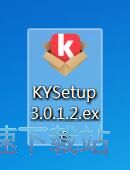
我们进入到快用苹果助手安装向导。快用苹果助手安装向导的页面是很醒目的红色,安装程序已经为用户默认同意了用户许可协议,只需点击[全新开启]就可以将快用苹果助手安装到电脑上;
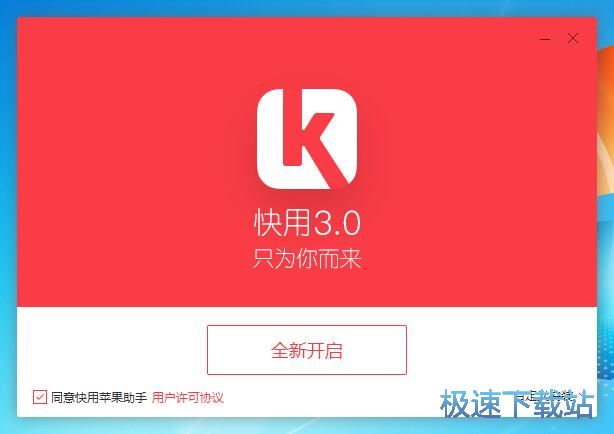
需要自定义安装的朋友请点击安装向导界面右下方的[自定义安装],点击安装路径右边的[更换路径],选择好安装路径之后点击[确定]就可以修改安装路径了;这里有个两个勾选项,询问用户是否创建快用苹果助手桌面快捷方式和任务栏快捷方式,根据自己的使用情况选择即可;
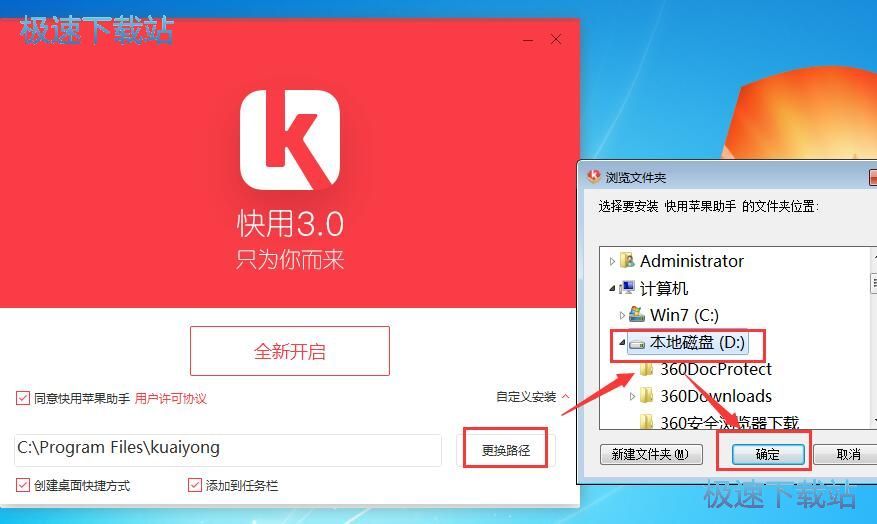
正在安装,快用苹果助手能安全边界地管理设备,拥有闪退修复、垃圾清理、资料备份等多种使用工具;
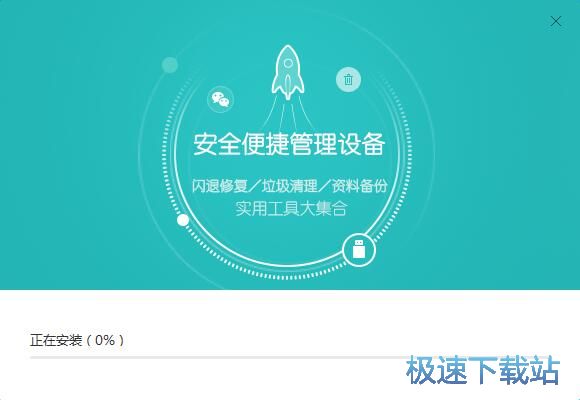
安装完成,这时候安装向导会提醒快用苹果助手已经安装到电脑中,点击[安装完成]即可退出安装向导并打开快用苹果助手,可以直接管理手机了。
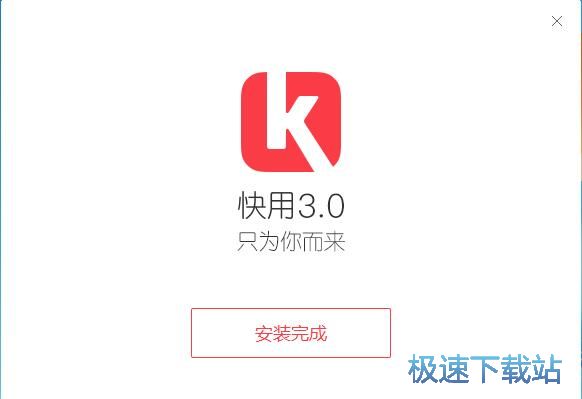
快用苹果助手的安装教程就讲解到这里,希望对你们有帮助,感谢你对极速下载站的支持!